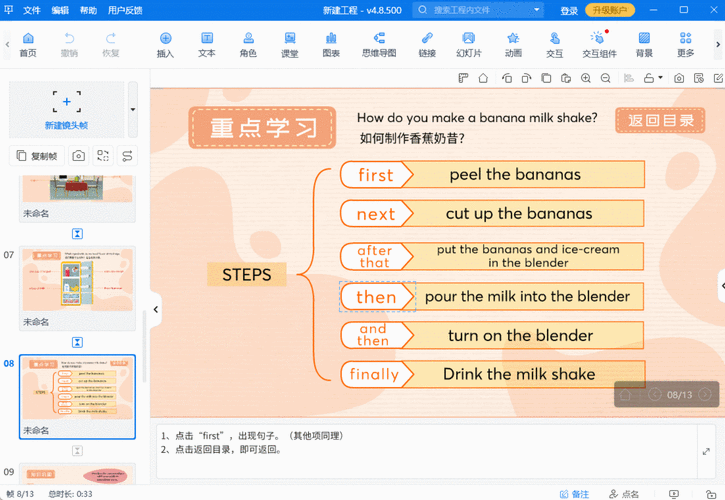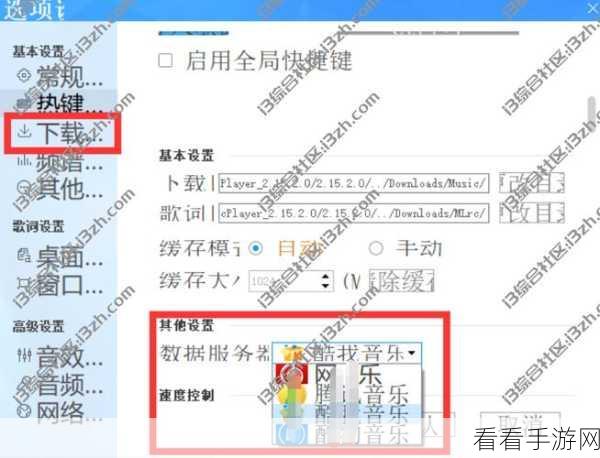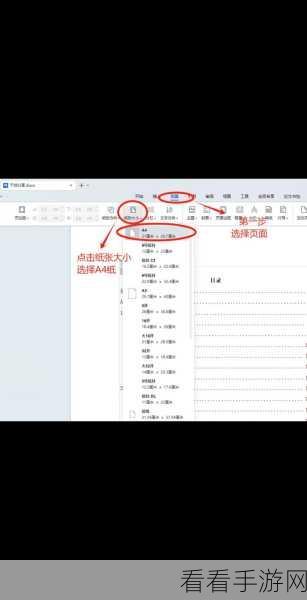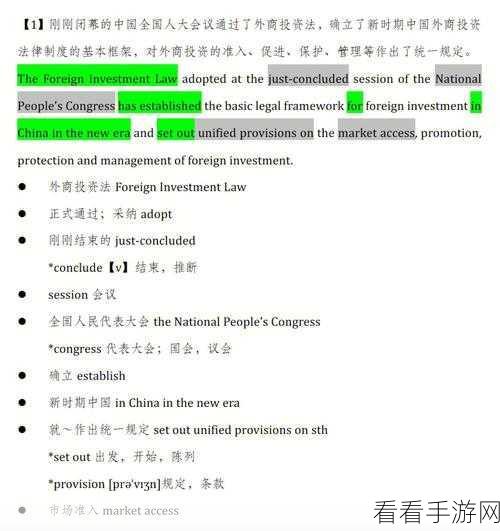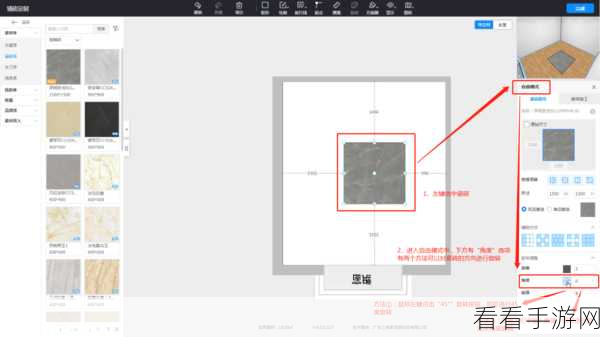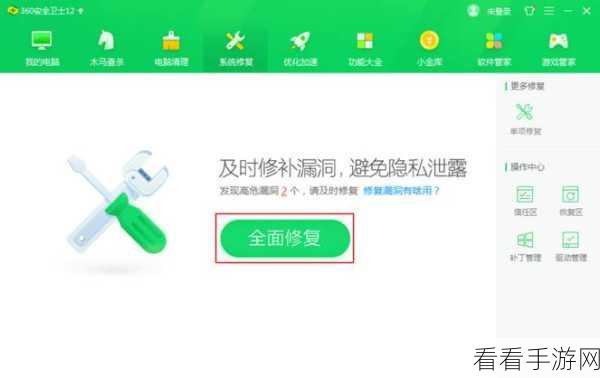在日常办公中,WPS 表格的使用频率极高,而给单元格添加两条斜线这一操作,或许让不少人感到困惑,别担心,接下来就为您详细解析这一实用技巧。
WPS 表格拥有丰富的功能,其中单元格格式的设置尤为重要,给单元格添加两条斜线,能够让表格更加清晰、直观,提升数据展示的效果。
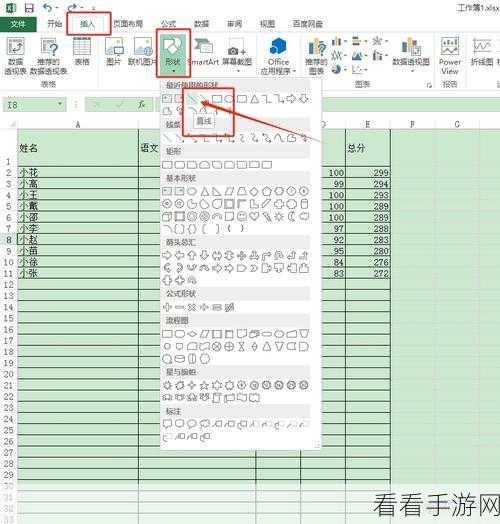
要实现给单元格添加两条斜线,步骤其实并不复杂,第一步,选中需要添加斜线的单元格,在菜单栏中找到“格式”选项,点击进入,在弹出的下拉菜单中选择“单元格”命令,在“单元格格式”对话框中,切换到“边框”选项卡,您可以看到各种边框样式,找到斜线的选项,选择两条斜线的样式,点击“确定”按钮即可。
值得注意的是,添加斜线后,在单元格内输入内容时,需要合理安排文字的位置,以达到美观的效果,您可以通过换行和空格来调整文字的位置,输入“项目”后按下“Alt + Enter”换行键,再输入“类别”,然后通过空格调整它们的位置。
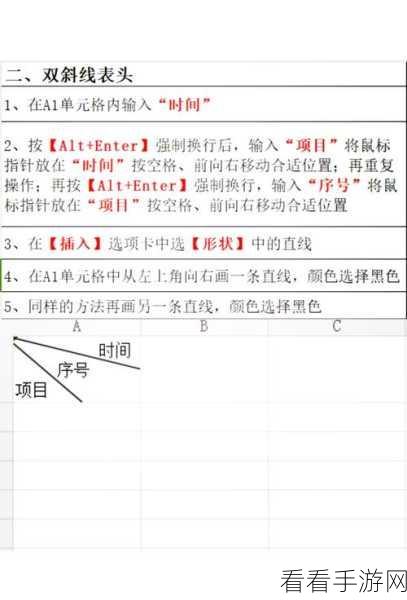
掌握 WPS 表格单元格添加两条斜线的方法,能够让您的表格制作更加得心应手,提高工作效率,希望上述攻略对您有所帮助。
文章参考来源:个人经验总结。